作成済みの有料オンラインサロンに、プランを追加することができます。
1つの商品(サロン)内に、10個までプランを追加できます。
商品の設定(商品名など)は、同じ商品内のプランで共通です。
「商品編集」画面で商品設定の変更が可能です。詳細は以下をご参照ください。
→ 「プラン編集 / 商品編集」
プランの追加手順
- プランを追加したいサイトの「このサイトを開く」をクリック。
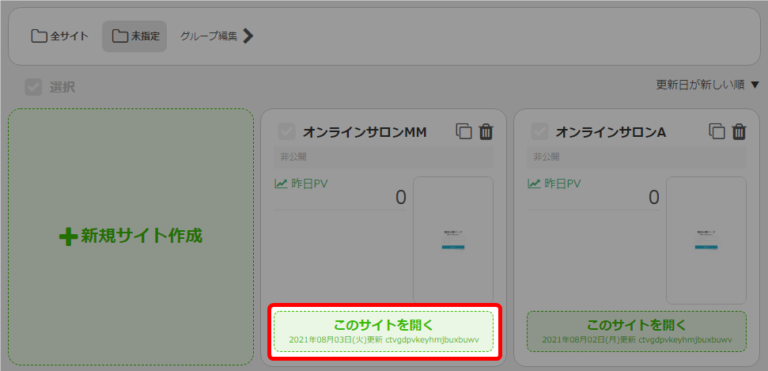
- 「サロン管理」をクリック。
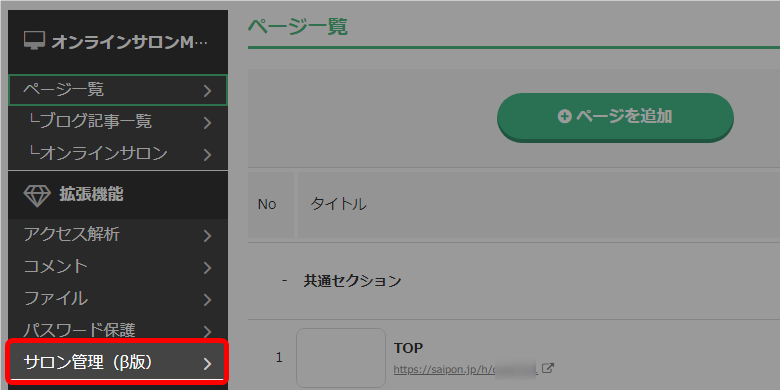
- 「有料プラン追加」をクリック。
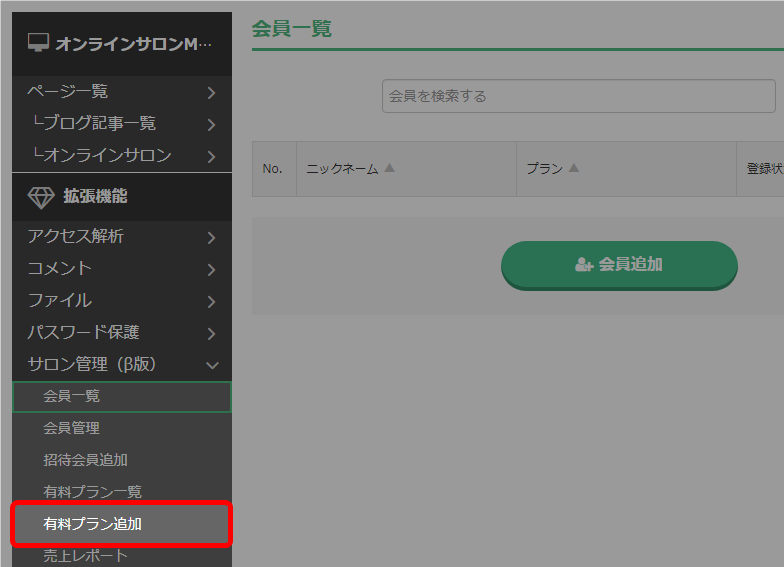
- 追加するプラン名、商品説明を入力。
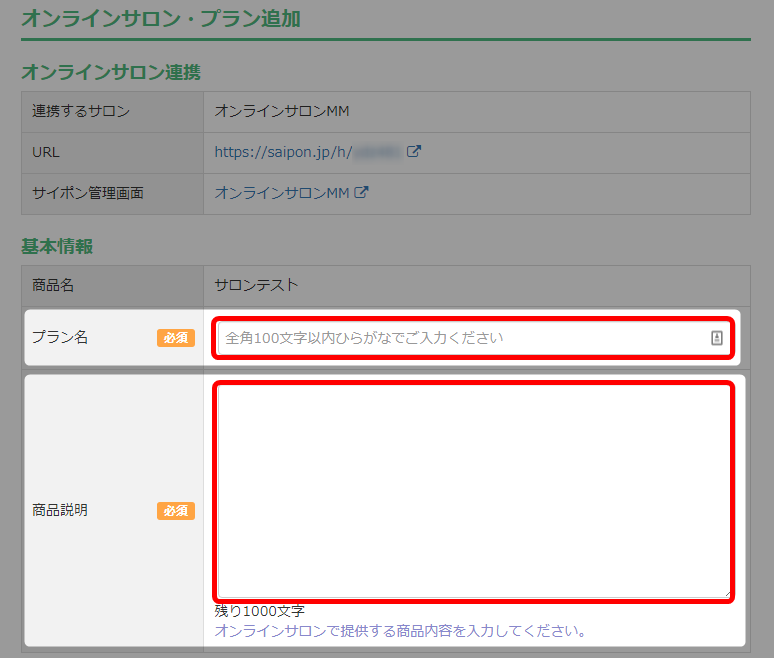
商品説明は内部用のため、公開されません。 - 「販売設定」の設定。
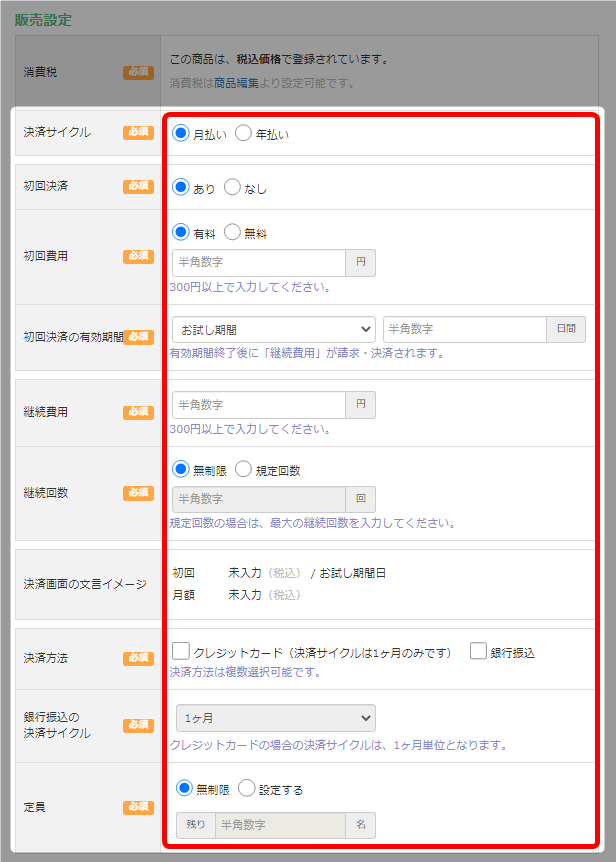 ・消費税の設定はプランごとに変えることはできません。
・消費税の設定はプランごとに変えることはできません。
商品情報の「商品編集」から変更が可能です → 「プラン編集 / 商品編集」
・販売設定の項目説明については以下をご参照ください。
→ STEP2 有料サロン作成「販売設定の設定」 - 「アフィリエイト」の設定。
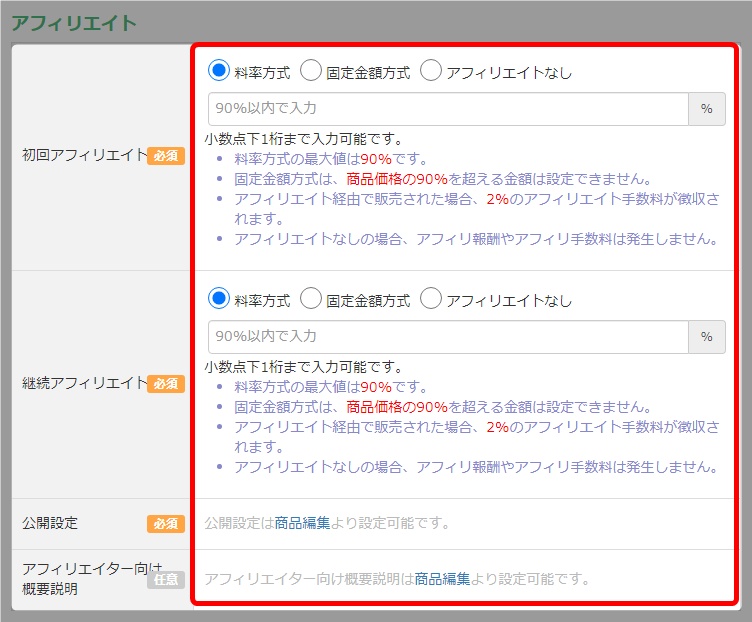 ・「公開設定」「アフィリエイター向け概要説明」の設定は
・「公開設定」「アフィリエイター向け概要説明」の設定は
リンクの「商品編集」から変更が可能です → 「プラン編集 / 商品編集」
・アフィリエイトの項目説明については以下をご参照ください。
→ STEP2 有料サロン作成「アフィリエイトの設定」 - 「決済ページ関連」の設定。
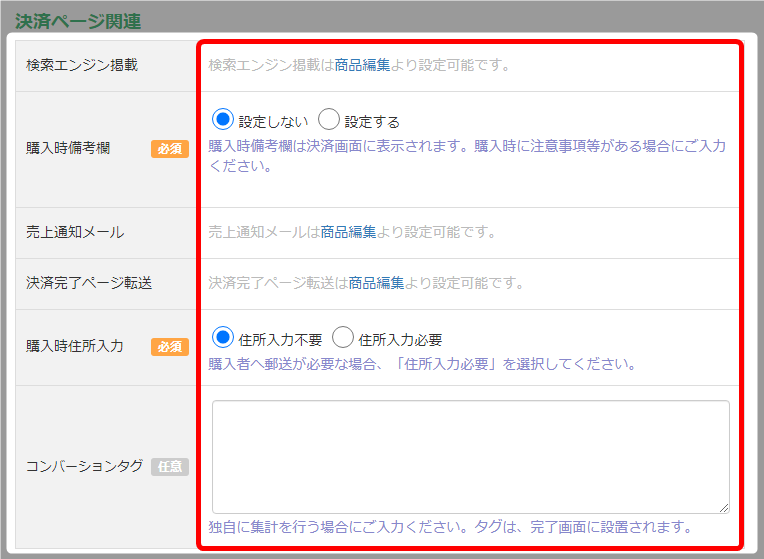
・「検索エンジン掲載」「売上通知メール」「決済完了ページ転送」の設定は
リンクの「商品編集」から変更が可能です → 「プラン編集 / 商品編集」
・決済ページ関連の項目説明については以下をご参照ください。
→ STEP2 有料サロン作成「決済ページ関連の設定」 - 「セールスサイトURL」を入力。

決済リンクをはりつけるサイトのURLを入力してください。 - 「特定商取引ページ情報」の設定。
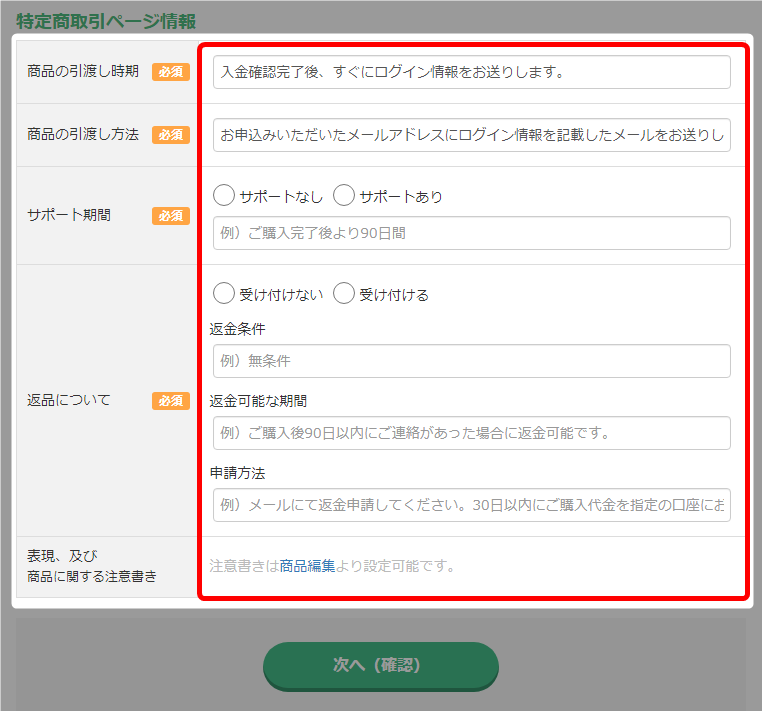
・「表現、及び商品に関する注意書き」の設定は
リンクの「商品編集」から変更が可能です → 「プラン編集 / 商品編集」
・特定商取引ページ情報の項目説明については以下をご参照ください。
→ STEP2 有料サロン作成「特定商取引ページ情報の設定」 - 「次へ(確認)」をクリック。
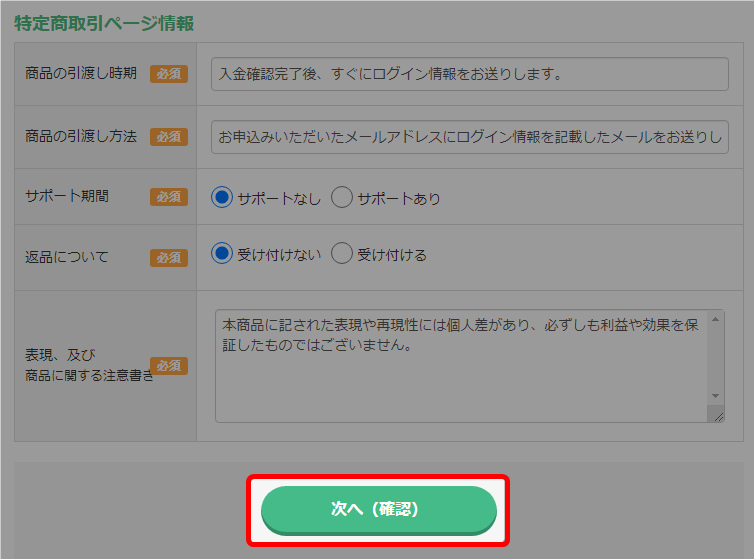
- 内容をご確認の上、「作成する」をクリック。
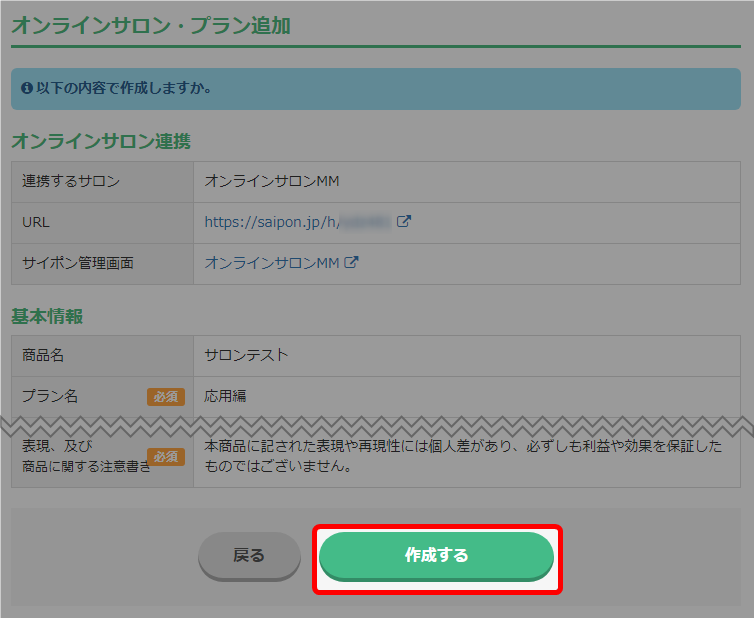
- 追加完了のメッセージが表示され、商品内にプランが追加されたことを確認できます。
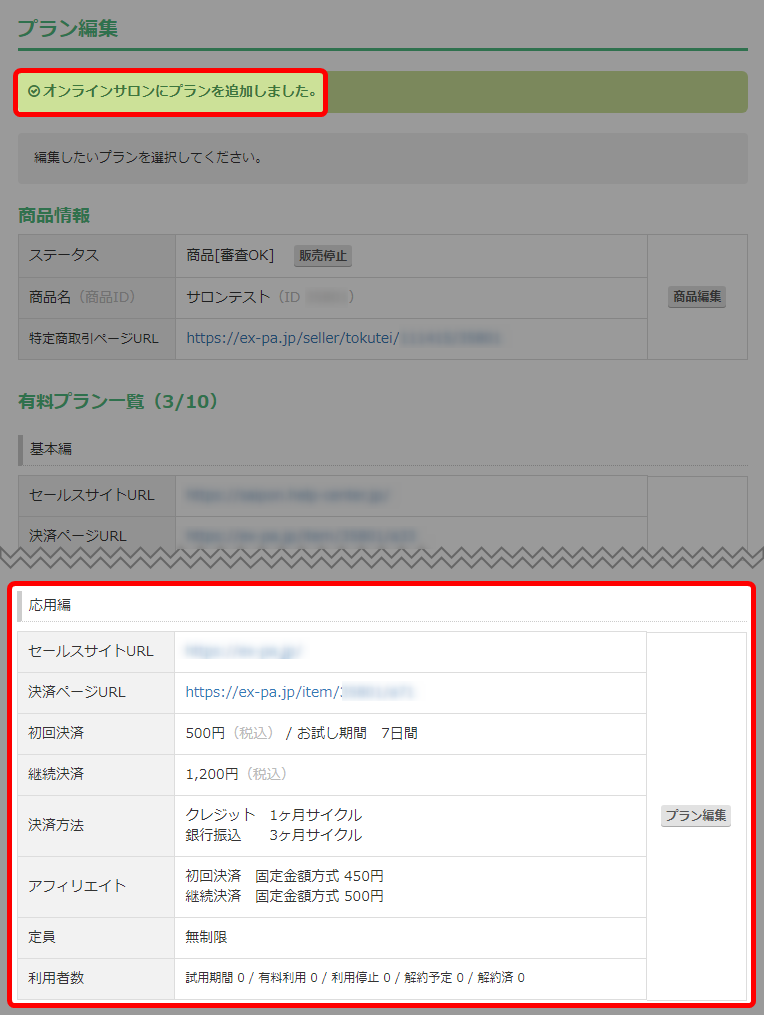
- 以上が、有料プランの追加手順です。